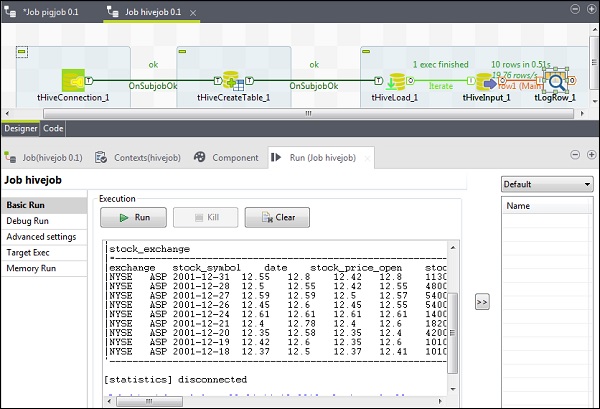- Talend-安装(1)
- Talend-安装
- Talend-元数据
- Talend-元数据(1)
- Talend教程
- Talend教程(1)
- 讨论-Talend(1)
- 讨论-Talend
- Talend 面试经历 |设置 1(1)
- Talend 面试经历 |设置 1
- 猪和Hive的区别
- 猪和Hive的区别(1)
- 猪和Hive的区别
- Hive – 删除表
- Hive – 删除表(1)
- Hive-创建表
- Hive-创建表(1)
- Hive-安装
- Hive-安装(1)
- Talend-工作设计(1)
- Talend-工作设计
- Talend-数据集成
- Talend-数据集成(1)
- 什么是Hive(1)
- 什么是Hive
- Talend-模型基础(1)
- Talend-模型基础
- 获取当前日期 talend (1)
- Hive更改表(1)
📅 最后修改于: 2020-11-29 08:52:58 🧑 作者: Mango
在本章中,让我们了解如何在Talend上使用Hive job。
创建一个Talend Hive作业
作为示例,我们将把NYSE数据加载到配置单元表并运行基本的配置单元查询。右键单击“作业设计”,然后创建一个新作业– hivejob。提及作业的详细信息,然后单击“完成”。

向Hive Job添加组件
要将组件关联到Hive作业,请从托盘到设计器窗口拖放五个重要的组件-tHiveConnection,tHiveCreateTable,tHiveLoad,tHiveInput和tLogRow。然后,右键单击tHiveConnection并为tHiveCreateTable创建OnSubjobOk触发器。现在,右键单击tHiveCreateTable,然后将OnSubjobOk触发器创建到tHiveLoad。右键单击tHiveLoad并在tHiveInput上创建迭代触发器。最后,右键单击tHiveInput并创建tLogRow的主行。
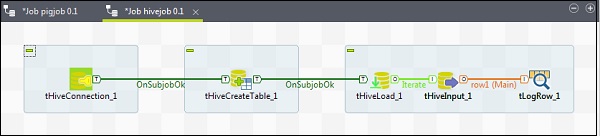
配置组件和转换
在tHiveConnection中,选择发行版作为cloudera及其使用的版本。请注意,连接模式将是独立的,而Hive服务将是Hive2。还要检查是否相应地设置了以下参数-
- 主持人:“ quickstart.cloudera”
- 港口:“ 10000”
- 数据库:“默认”
- 用户名:“ hive”
请注意,密码将自动填写,您无需进行编辑。默认情况下还将预设并设置其他Hadoop属性。

在tHiveCreateTable中,选择“使用现有连接”,然后将“ tHiveConnection”放入“组件”列表中。输入要在默认数据库中创建的表名。保留其他参数,如下所示。
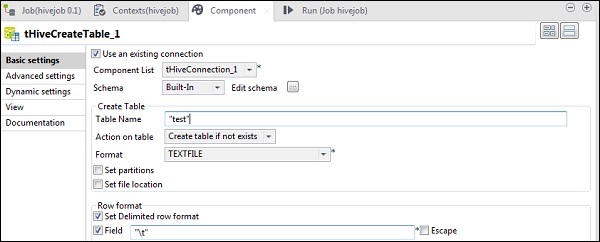
在tHiveLoad中,选择“使用现有连接”,然后将tHiveConnection放入组件列表。在“加载”操作中选择“加载”。在“文件路径”中,输入NYSE输入文件的HDFS路径。在“表名”中提及要在其中加载输入的表。保留其他参数,如下所示。
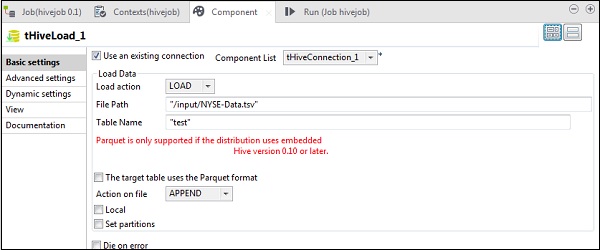
在tHiveInput中,选择“使用现有连接”,然后将“ tHiveConnection”放入“组件”列表中。单击编辑架构,添加列及其类型,如下面的架构快照所示。现在给您在tHiveCreateTable中创建的表名。
将您的查询放在要在Hive表上运行的查询选项中。在这里,我们将打印测试配置单元表中前10行的所有列。
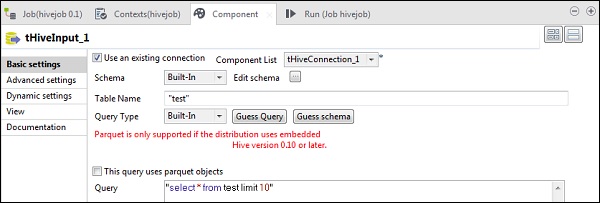
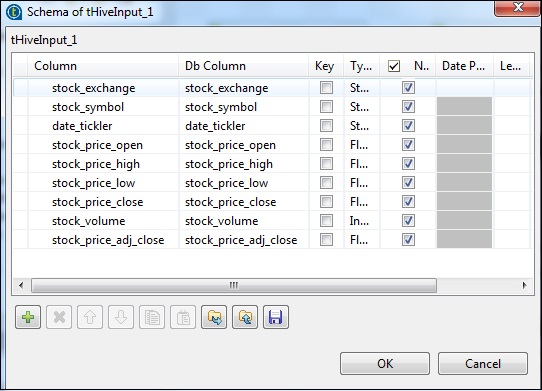
在tLogRow中,单击“同步”列,然后选择“表”模式以显示输出。
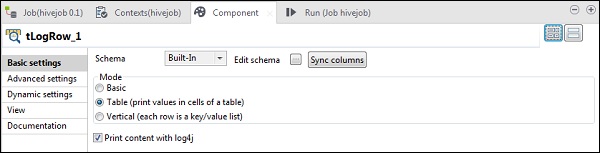
执行Hive工作
单击运行开始执行。如果所有连接和参数设置正确,您将看到查询的输出,如下所示。